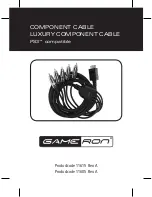-15-
ελληνικά
Οδηγίες ασφάλειας
• Προστατεύστε το προϊόν από την υγρασία
• Προστατεύστε το προϊόν από την άμεση ηλιακή ακτινοβολία
Εγκατάσταση προγράμματος οδήγησης
Windows
1.
Ενεργοποιήστε τον υπολογιστή σας.
2.
Συνδέστε το καλώδιο με τη φαρδιά υποδοχή σον υπολογιστή. Η άλλη
υποδοχή δε θα συνδεθεί.
3.
Το καλώδιο αυτό θα αναγνωριστεί αυτόματα ως μονάδα δίσκου.
4.
Εάν η εγκατάσταση δεν ξεκινήσει αυτόματα, εκκινήστε το ακόλουθο αρχείο:
SmartDataLink.exe. Μπορείτε να βρείτε το αρχείο εδώ: Υπολογιστής >
Smartlink (διαθέσιμο γράμμα μονάδας δίσκου).
5.
Μετά την επιτυχημένη εγκατάσταση της ανενεργούς εισόδου το: "OTI
7300 Remote NDI6.0 Based Device" εμφανίζεται στην επιλογή Διαχείριση
Συσκευής > Αντάπτορας Δικτύου.
6.
Ενεργοποιήστε τες με δεξί κλικ κατά την είσοδο και έπειτα επιλέξτε
"Ενεργοποίηση".
7.
Επαναλάβετε τα βήματα 1 – 6 και στο δεύτερο υπολογιστή που θα συνδεθεί
με το καλώδιο.
8.
Τώρα μπορείτε να συνδέσετε το καλώδιο και με τους δύο υπολογιστές και
να το χρησιμοποιήσετε. Μπορούν να ρυθμιστούν διαφορετικές συνδέσεις με
την εφαρμογή "USB3 Smart Data Link", την οποία μπορείτε να βρείτε στη
γραμμή εργασιών.
Mac OS
1.
Ενεργοποιήστε τον υπολογιστή σας.
2.
Συνδέστε το καλώδιο με τη φαρδιά υποδοχή σον υπολογιστή. Η άλλη
υποδοχή δε θα συνδεθεί.
3.
Το καλώδιο αυτό θα αναγνωριστεί αυτόματα ως μονάδα δίσκου.
4.
Ανοίξτε τον οδηγό και εκκινήστε το αρχείο:"U3MacKMLink".
5.
Ακολουθήστε τις οδηγίες εγκατάστασης του οδηγού.
6.
Εάν είναι απαραίτητο, στις Ρυθμίσεις Ασφαλείας > Ιδιωτικότητα, θα πρέπει
να οριστεί η επιλογή για το "U3MacKMLink".
7.
Επαναλάβετε τα βήματα 1 – 5 και στο δεύτερο υπολογιστή που θα συνδεθεί
με το καλώδιο.
8.
Τώρα μπορείτε να συνδέσετε το καλώδιο και με τους δύο υπολογιστές και
να το χρησιμοποιήσετε. Μπορούν να ρυθμιστούν διαφορετικές συνδέσεις με
την εφαρμογή "U3MacKMLink", την οποία μπορείτε να βρείτε στη γραμμή
εργασιών.